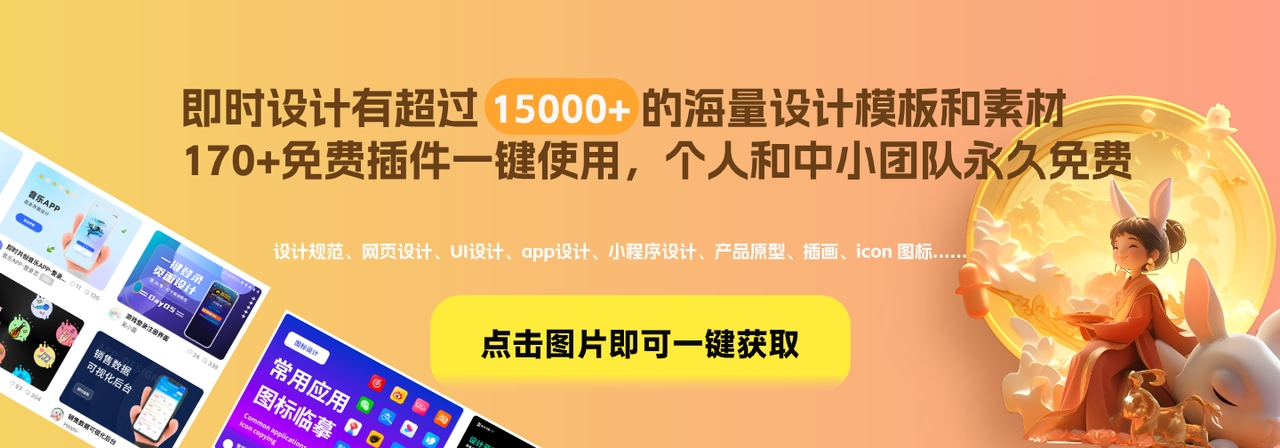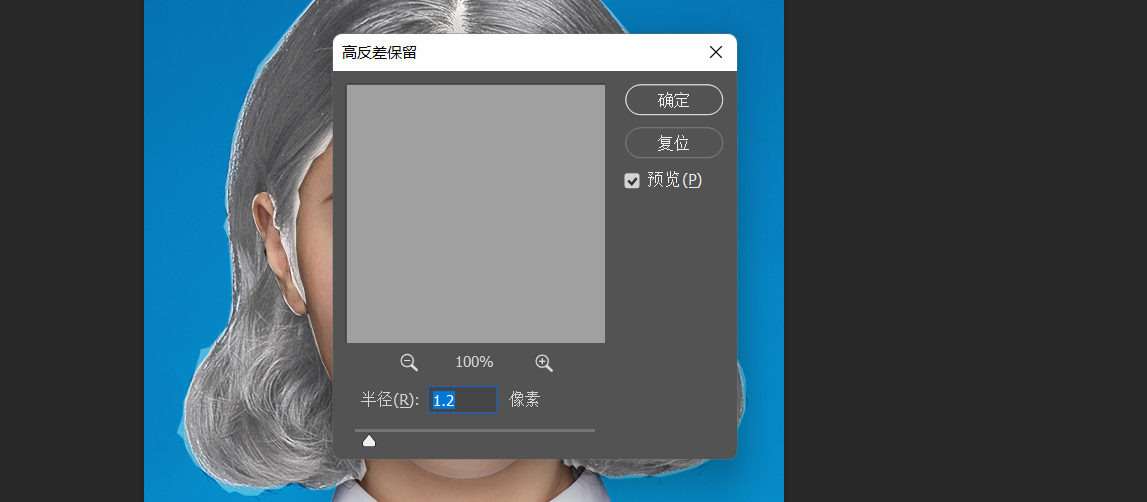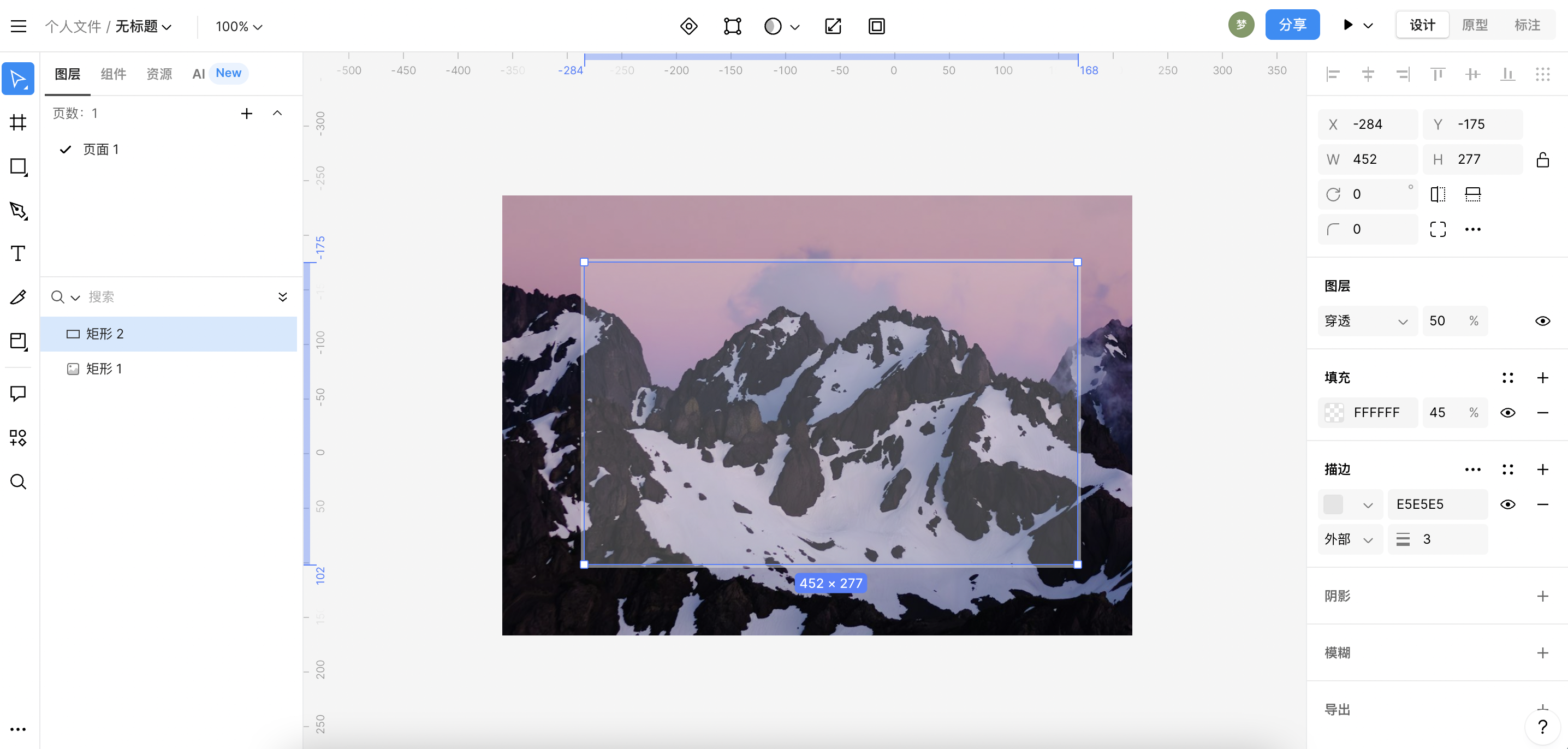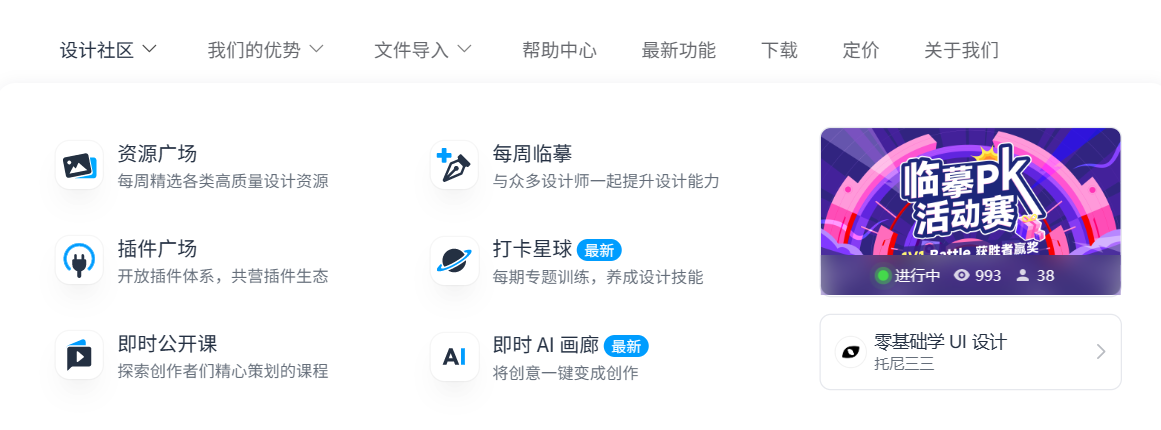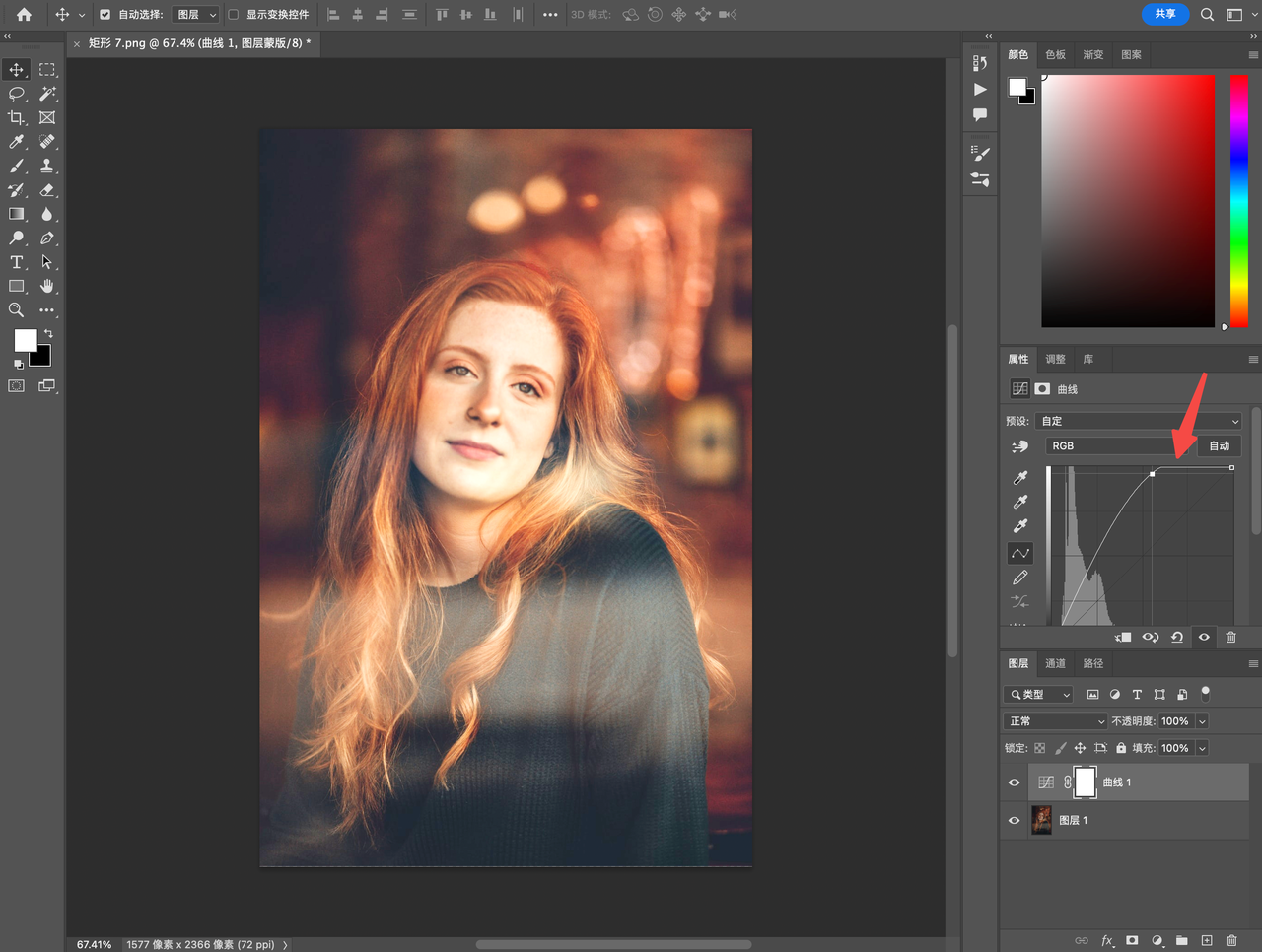
PS ()是一款常用的图像处理软件,广泛应用于摄影、设计、网页制作等领域。其中,图像的亮度调节是常见的处理方法之一 。可以通过 PS 使用如下 3 种方法来调节图像的亮度:1) 通过顶部菜单栏的“图像”→“调整”→“曲线”进行调整;2) 在顶部菜单栏中选择“图像”→“调整”→“亮度”选项,使用滑块调整亮度;3) 在图层面板中选中图片图层,点击“创建新的填充按钮”,然后选择“曲线”进行曲线调整。这些方法可以帮助用户轻松调整图片亮度,使图片看起来更明亮和清晰。具体如何操作,就一起来看看吧!
1、方法一
第1步:打开 PS 软件并导入需要进行亮度调节的图片。
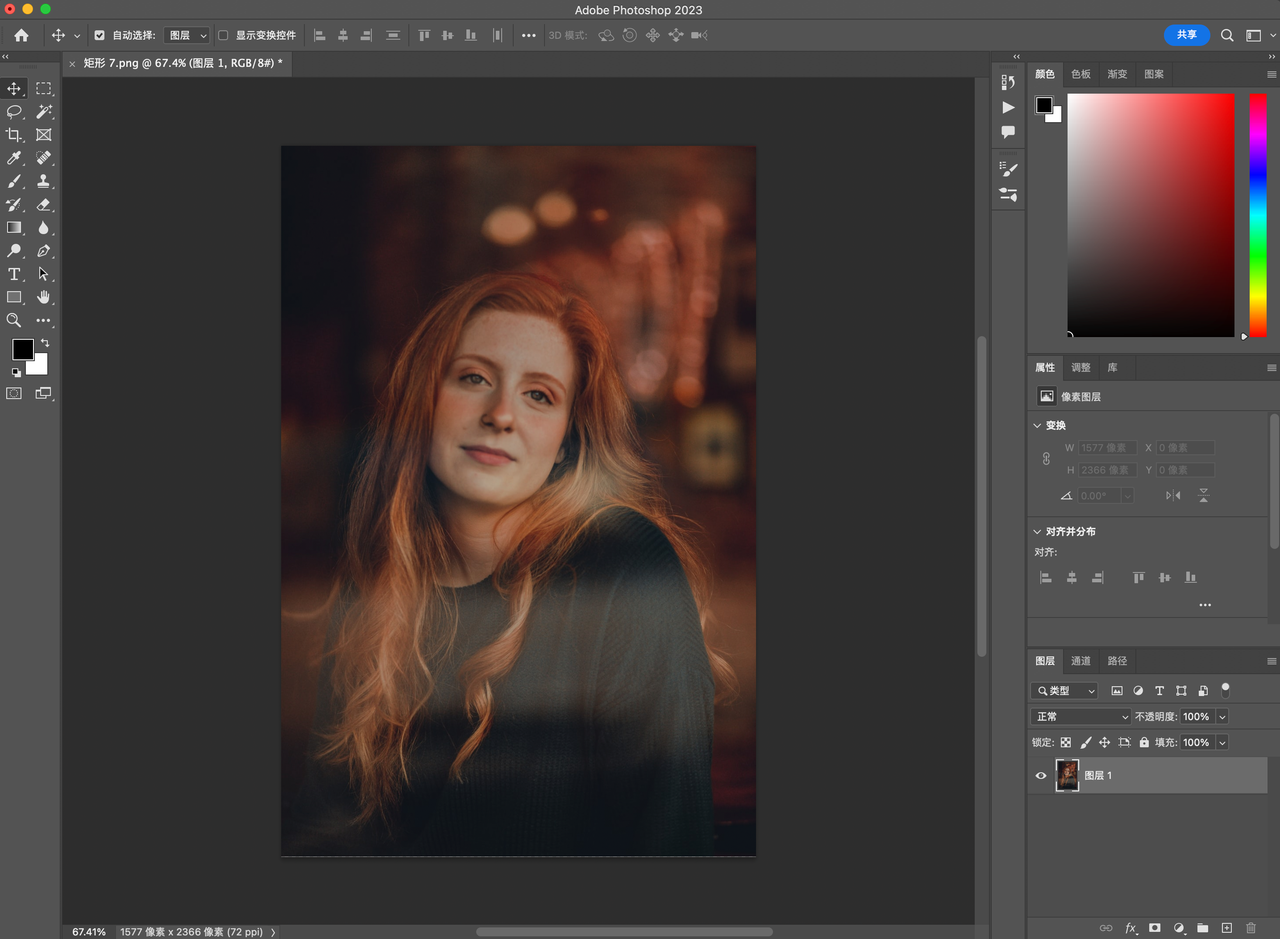
第2步:在顶部菜单栏中选择“图像” → “调整” → “曲线”(也可以使用快捷键 Ctrl+M 来调出曲线窗口)。
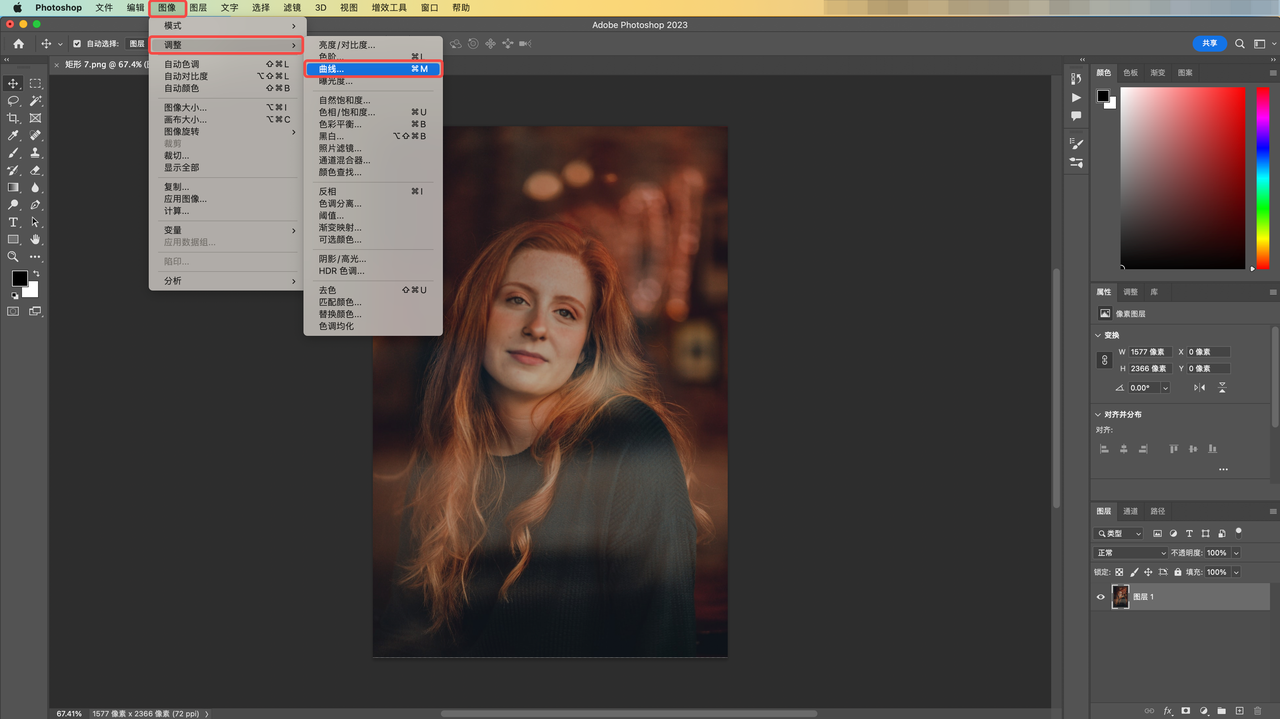
第3步:在曲线窗口中,将曲线上方的线条往上调,这样就可以让图片变得更亮了。
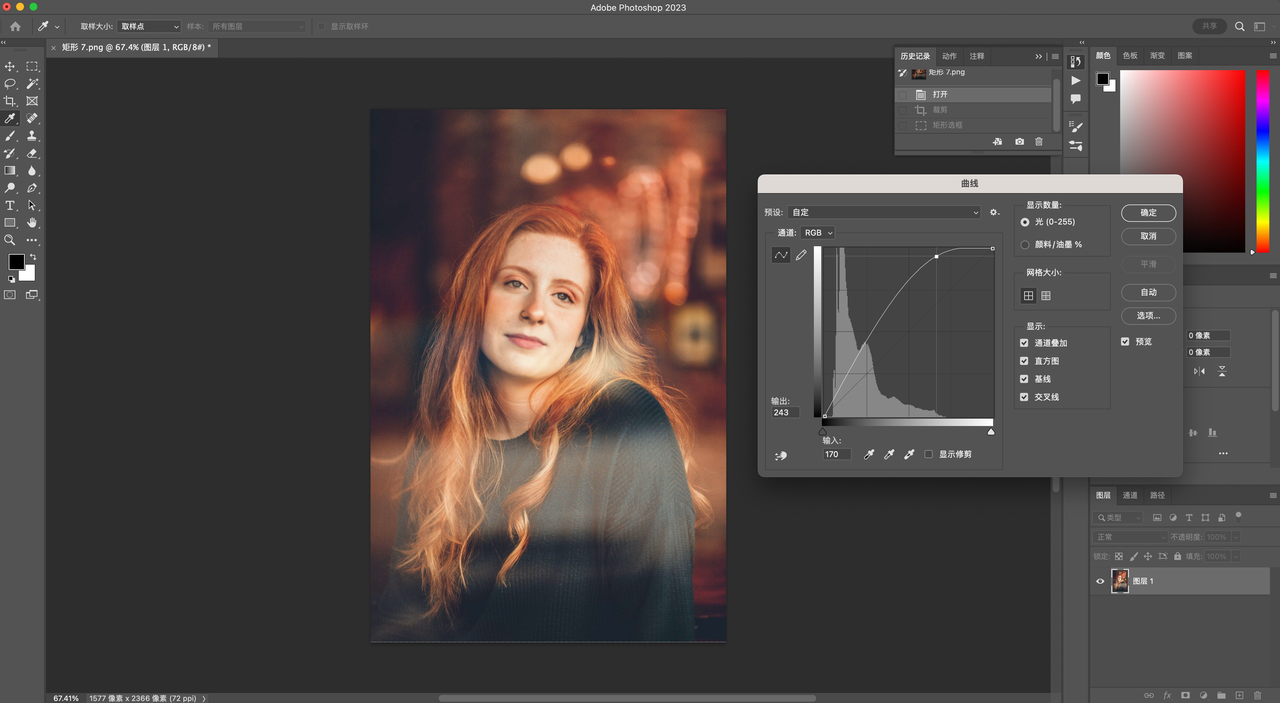
2、方法 二
如果你想使用另一种方法来调节图片亮度,可以在顶部菜单栏中选择“图像” → “调整” → “亮度”选项。
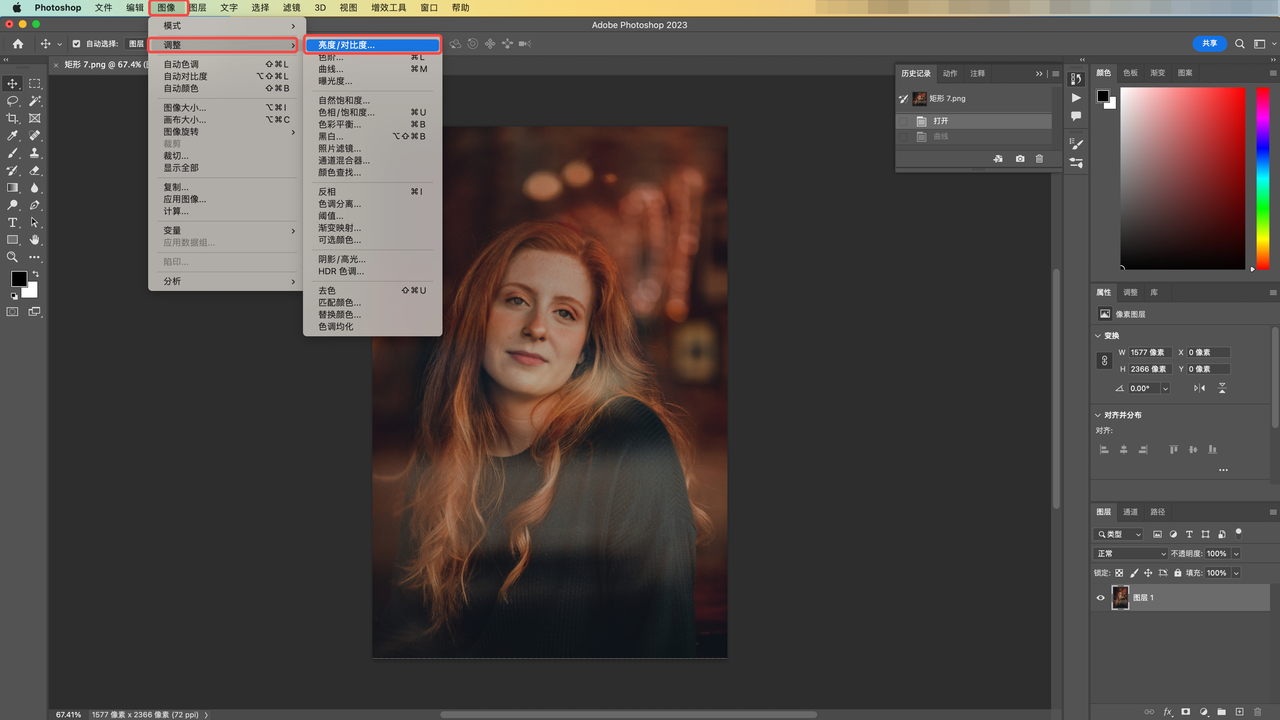
使用亮度调节器中的滑块,将它往右拉,就可以让图片变亮了。
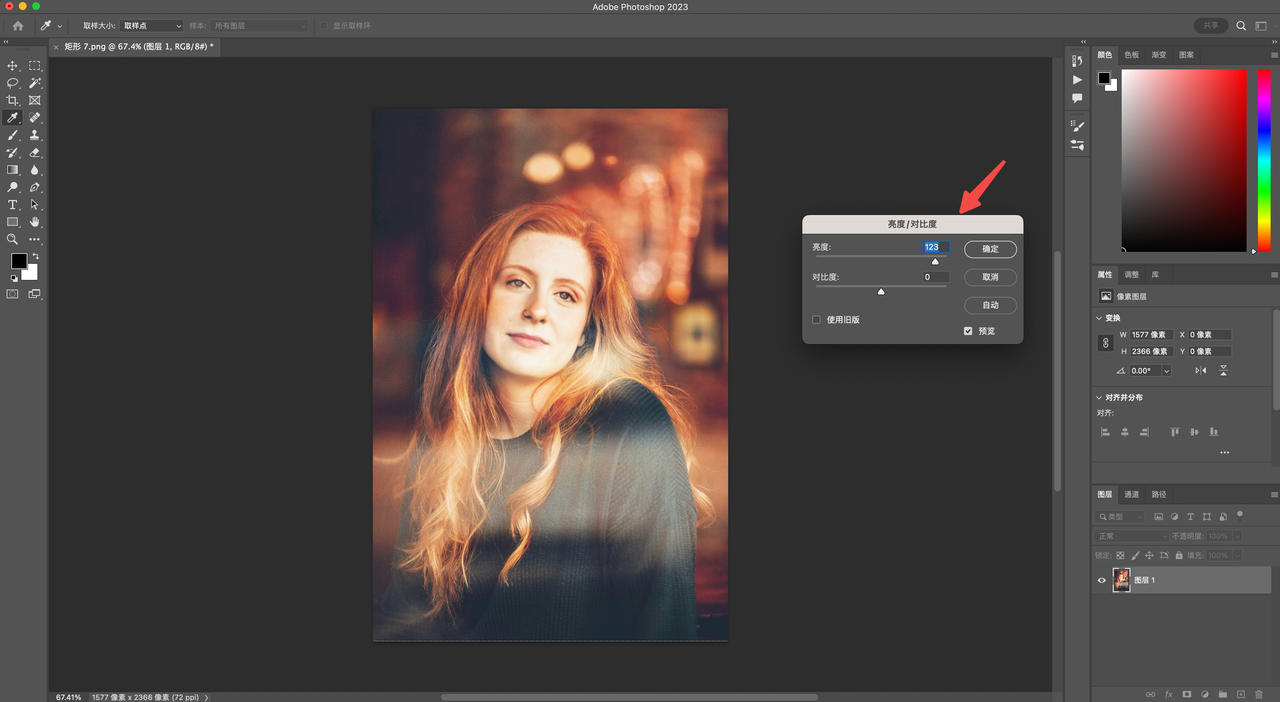
3、方法三
第1步:选中图片图层。在图层面板中选择需要调节亮度的图片图层。点击下面的“创建新的填充按钮”(一般为图层面板底部的一个圆形图标),然后从弹出菜单中选择“曲线”。
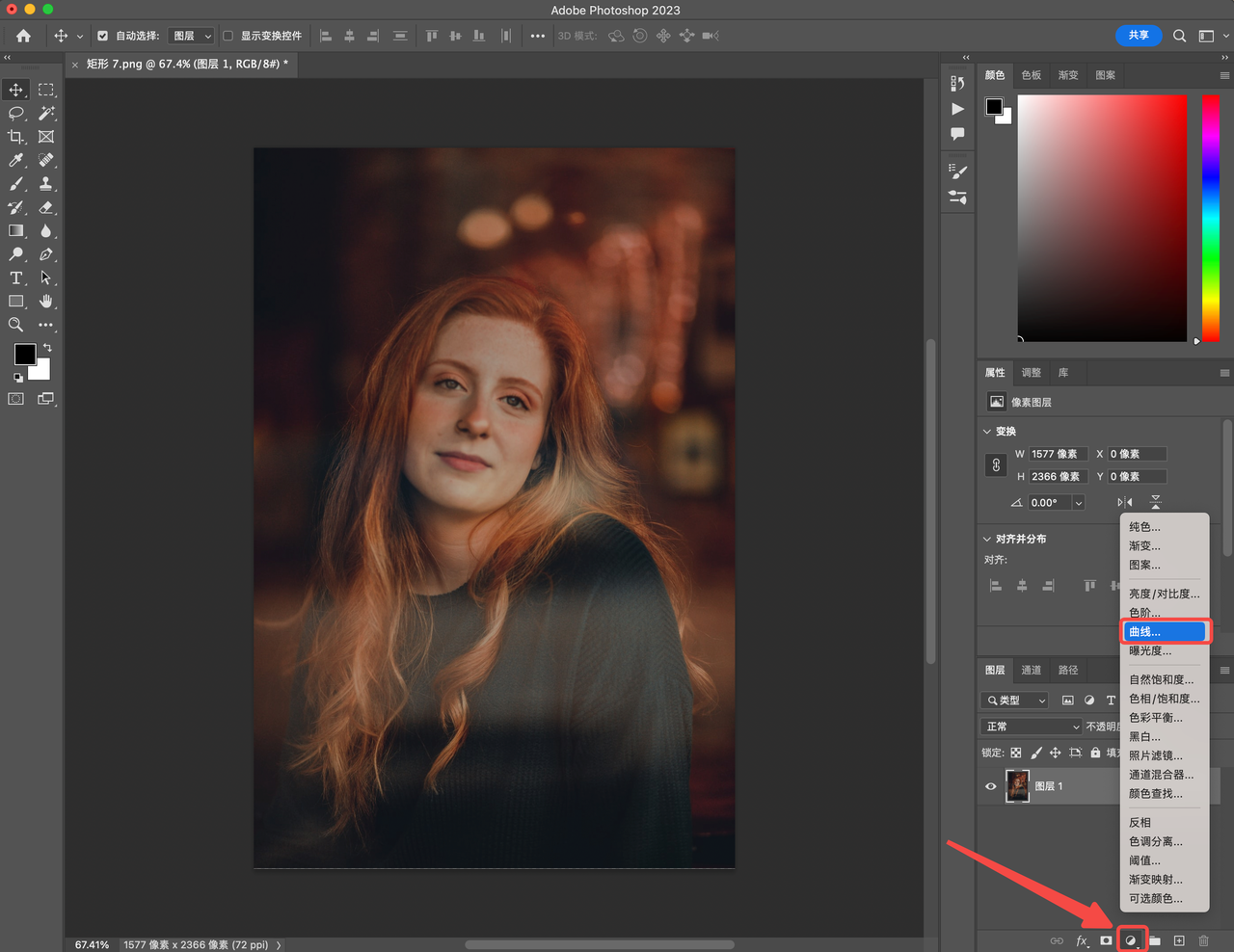
第2步:调节曲线。在曲线调节面板中,您将看到一个直线图。将线条上方的部分往上拉以提高亮度。可以微调曲线以实现所需的亮度效果。
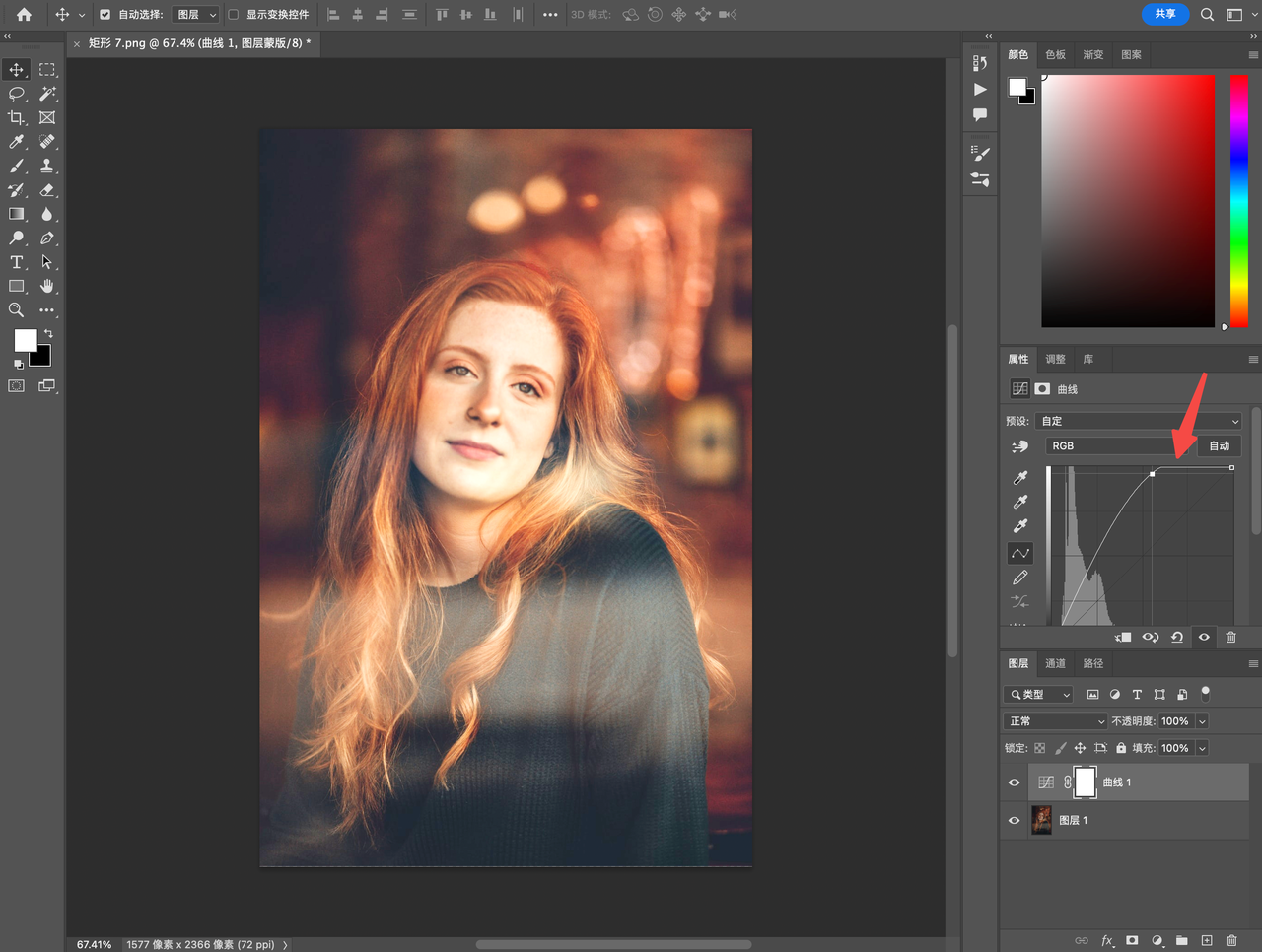
以上就是关于「 PS亮度怎么调节?」的全部内容, PS 是一款图像处理软件,用于调整图片亮度等功能。主要方法包括:1) 使用曲线调整;2) 调整亮度选项;3) 利用图层面板中的曲线调整。这些方法帮助用户轻松地改进图片亮度。除此之外,我们还可以用在线版 PS 即时设计来进行亮度的调节,即时设计能够覆盖 PS 的设计功能,且无需安装在浏览器来打开即用,非常方便,小伙伴们不妨尝试一下!